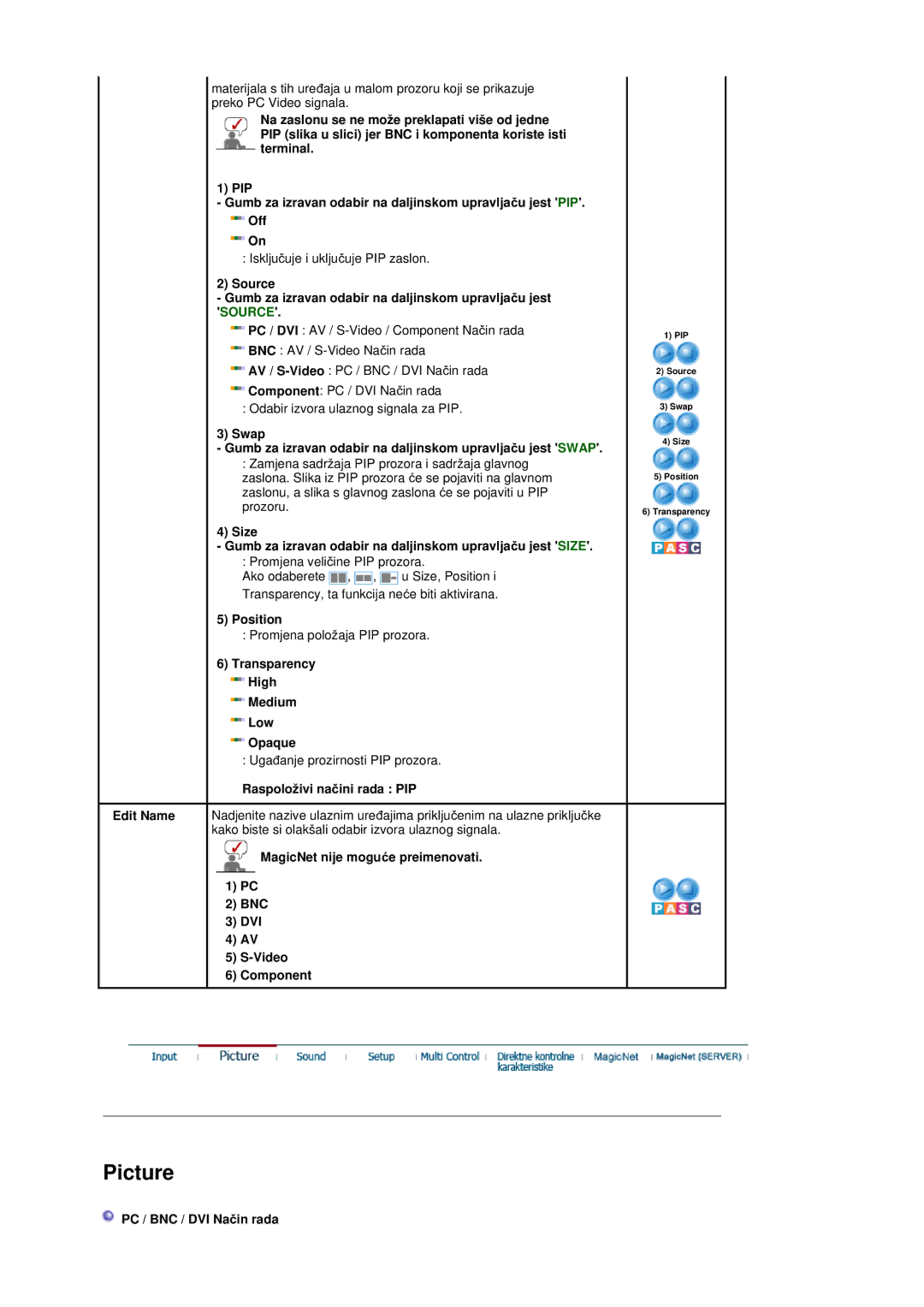materijala s tih ureÿaja u malom prozoru koji se prikazuje preko PC Video signala.
Na zaslonu se ne može preklapati više od jedne PIP (slika u slici) jer BNC i komponenta koriste isti terminal.
1) PIP
-Gumb za izravan odabir na daljinskom upravljaþu jest 'PIP'.
![]() Off
Off
![]() On
On
:Iskljuþuje i ukljuþuje PIP zaslon.
2)Source
-Gumb za izravan odabir na daljinskom upravljaþu jest 'SOURCE'.
![]() PC / DVI : AV /
PC / DVI : AV /
![]() BNC : AV /
BNC : AV /
![]() AV /
AV /
![]() Component: PC / DVI Naþin rada
Component: PC / DVI Naþin rada
:Odabir izvora ulaznog signala za PIP.
3)Swap
- Gumb za izravan odabir na daljinskom upravljaþu jest 'SWAP'.
:Zamjena sadržaja PIP prozora i sadržaja glavnog zaslona. Slika iz PIP prozora üe se pojaviti na glavnom zaslonu, a slika s glavnog zaslona üe se pojaviti u PIP prozoru.
4)Size
- Gumb za izravan odabir na daljinskom upravljaþu jest 'SIZE'.
: Promjena veliþine PIP prozora.
Ako odaberete ![]() ,
, ![]() ,
, ![]() u Size, Position i Transparency, ta funkcija neüe biti aktivirana.
u Size, Position i Transparency, ta funkcija neüe biti aktivirana.
5)Position
:Promjena položaja PIP prozora.
6)Transparency  High
High
 Medium
Medium
 Low
Low
 Opaque
Opaque
:Ugaÿanje prozirnosti PIP prozora.
Raspoloživi naþini rada : PIP
Edit Name Nadjenite nazive ulaznim ureÿajima prikljuþenim na ulazne prikljuþke
kako biste si olakšali odabir izvora ulaznog signala.
 MagicNet nije moguüe preimenovati.
MagicNet nije moguüe preimenovati.
1)PC
2)BNC
3)DVI
4)AV
5)S-Video
6)Component
1) PIP
2)Source
3)Swap
4)Size
5)Position
6)Transparency